Программное обеспечение
Для использования всех возможностей графического планшета Huion H430P необходимо установить утилиту Huion Tablet. Ее придется скачать с сайта производителя.
Интерфейс программы русскоязычный и состоит из четырех основных разделов:
1. «Настройка клавиш Express Key». По умолчанию каждой из клавиш назначено действие и, естественно, их можно переназначить.
2. Также возможно «запрограммировать» действия на две кнопки пера. Это делается через раздел «Настройки ручки». Здесь же настраивается чувствительность и можно провести тест.
Причем и на экспресс-клавиши, и на кнопки пера можно назначать несколько различных действий.
3. В разделе «Рабочая область» привязываем работу планшета к определенному монитору, задаем область и, если необходимо, поворачиваем ее на угол, кратный 90 градусам.
4. Раздел «Информация» указывает на версию утилиты и через него можно сохранять/загружать профили.
Еще стоит сказать, что в интерфейсевнизупри первом запускепоявится кнопка «права администратора». Ее придется активировать для некоторых приложений, если перо сразу не заработает.
Рабочая поверхность
Визуально модели H640P и H950P отличаются несильно: они имеют разные размеры рабочей поверхности — 8,7 х 5,4 дюйма (221 мм х 138 мм) против 6,3 х 3,9 дюйма (160 мм х 100 мм), и разное количество горячих клавиш – у большой модели их восемь, у портативной только шесть.

Рабочая поверхность выполнена из матового пластика, который на ощупь выглядит очень качественно. Устойчивость к царапинам очень достойная. Сама рабочая область условно ограничена четырьмя точками. Между горячих клавиш есть лампочка, которая загорается при видимости пера. Кто-то такую опцию посчитает избыточной, а кто-то лишний раз захочет убедиться, что перо опять готово рисовать шедевры…

Горячие клавиши имеют обратную связь, при нажатии они щелкают, щелчки – четкие, ощутимые. С правой стороны есть переключатель для блокировки горячих кнопок. Это очень удобно, если дизайнер погрузился в работу с пером — случайное нажатие горячих клавиш может все испортить…
Порт питания расположен слева. Стандартный кабель довольно интересный. С одной стороны, его форма явно мешает вплотную придвинуть портативный вариант планшета к клавиатуре, но с другой — коннектор сделан так, что он изрядной площадью опирается на стол, так что «случайным рычагом» выломать порт невозможно.


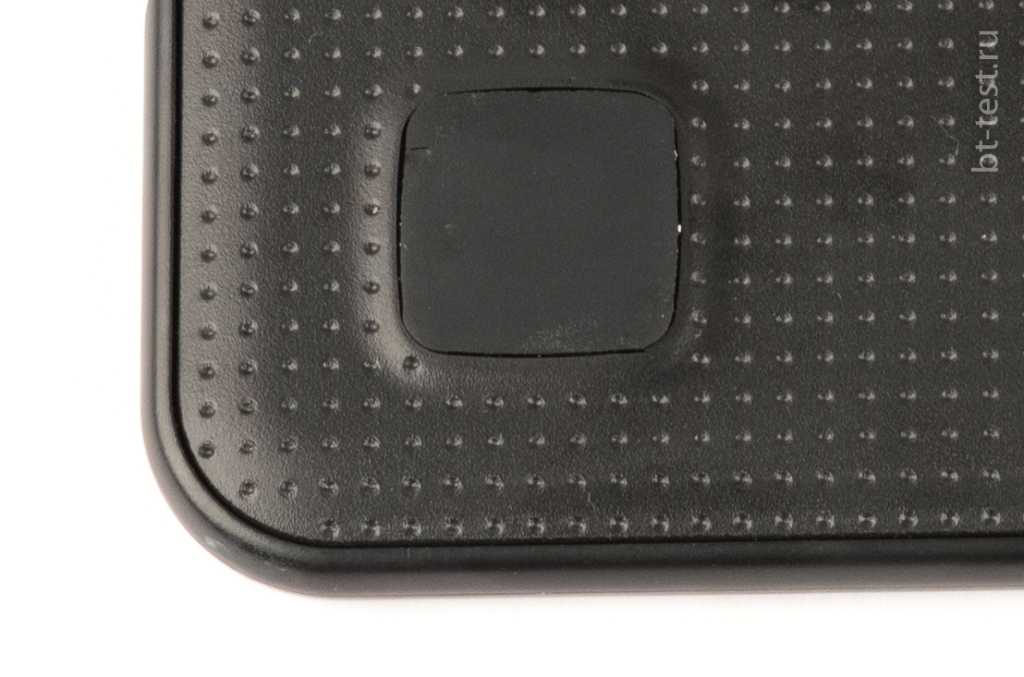
Планшет стоит на четырёх больших резиновых пятачках, что исключает его проскальзывание по столу. В общем, качество изготовления устройства и опции рабочей поверхности оставляют самые положительные впечатления.
Перо (ручка, дигитайзер)
Во всех новых моделях линейки Inspiroy используется новое пассивное перо PW100. И это весьма существенный нюанс, поскольку до сих пор пассивная технология электромагнитного резонанса была представлена только в планшетах Wacom. Теперь эта технология есть и у Huion.

Правда, не стоит обольщаться, чтотакое пассивное перо точнее или лучше,чем предыдущие варианты. Однозначно можно сказать только об удобственового пассивного пера – оно никогда не останется разряженным. Да и факт пассивности пера — не самая главная новация
Очень важно, что теперь перо способно распознавать 8192 уровня нажатия. А это уже совсем другая история.За счет отсутствия элемента питания перо стало очень легким — легче обычной шариковой ручки
В руке, словно гусиное перо, совсем не ощущается. Ухватка у него прорезинена и не скользит в руках. Словом, перо получилось очень эргономичным и приятным на ощупь.


Кнопки сделаны «качелькой», верхняя кнопка немного выпуклая.Подставка под перо скрывает внутри 8 сменных наконечников, а на дне расположены приспособления для их снятия. Отрадно, что в Huion отказались от пинцета, который постоянно теряется в нужный момент.Перо можно располагать как вертикально, так и горизонтально.
Тем не менее подставка, по-моему, требует небольшой доработки:она слишком уж легкая, нижняя часть пластиковая, поэтомуот малейшего толчка подставка летает по столу, как шайба по льду. Хотелось бы ее посадить на резиновые ножки или добавить ей утяжелитель.
Как выбрать?

Перед покупкой устройства следует обратить внимание на:
- Рабочую поверхность. Немаловажным фактором при выборе является размер области для работы. Устройство с минимальным размером экрана не занимает много места и отлично подходит любителям и новичкам. Размер А4, А5 подходит для дизайнеров и художников.
- Разрешение. Чем выше, тем лучше. Средний показатель – от 2 000 до 400 точек на дюйм, характерный более бюджетным моделям. Его вполне достаточно для любителей и начинающих. Профессионалам, художникам и мультипликаторам лучше брать от 5000.
- Чувствительность пера. Чем выше чувствительность – чем точнее будет ваш рисунок, линии будут плавные.
- Наконечник пера. Немаловажная вещь, при выборе модели. Мягкий ластик – используют 90% художников. Жесткий ластик – приходится сильно давить, что в скором времени приведет к царапинам на экране. Упругий стержень – эластичный, но стирается быстро. Что приведет к частой покупке стержня. С пружиной – используется в дорогих, профессиональных устройствах.
Итог: Если вы только начинаете знакомиться с графическими планшетами рекомендует брать недорогую модель размера А6, А5 и разрешение до 4 000. Перо идет в комплекте вместе с набором наконечников (мягкий ластик). Для более опытного этот вариант тоже подойдет, профессионалам необходимо брать с разрешением более 5 000 тысяч.
WACOM
WACOM по-прежнему остаются лидерами рынка благодаря ожидаемому качеству, функциональности и сформировавшемуся за годы комьюнити.
WACOM (начальный)
Линейка One by Wacom относится к начальному уровню, в неё входят 2 модели: Medium (большая, 277 x 189 x 8.7 мм) и Small (маленькая, 210 x 146 x 8.7 мм). Обе модели выполнены в соотношении сторон 16:10 с чувствительностью пера к нажатиям 2048 степеней.
WACOM (продвинутый)
Линейка Wacom Intuos относится к продвинутой и состоит из 3 моделей и 5 позиций: Intuos Small, Intuos Small с Bluetooth (чёрного или фисташкового цвета) и Intuos Medium с Bluetooth (чёрного или фисташкового цвета).
Что же мы имеем на борту?
- Все модели и позиции Intuos Small имеют габариты 200 x 160 x 8,8 мм.
- Все модели и позиции Intuos Medium имеют габариты 264 x 200 x 8,8 мм.
- Чувствительность пера к нажатиям 4096 степеней, а само перо Pen 4K: беспроводное, без батареек. Имеет отсек для наконечников и пинцет для замены наконечников. Оснащено двумя настраиваемыми боковыми кнопками-переключателями.
- 4 настраиваемые клавиши.
С этой линейкой интересно работать из-за программируемых клавиш, размеров и общих возможностей.
WACOM (профессиональный)
Линейка Wacom Intuos Pro относится к профессиональной и состоит из 5 моделей: Intuos Pro Small, Intuos Pro Medium, Intuos Pro Large, Intuos Pro Paper Edition M и Intuos Pro Paper Edition L.
Зачем было нужно такое усложнение позиций, сказать сложно, всё можно было реализовать в 3-х моделях и выглядело бы это более лаконично, но маркетинг беспощаден.
Особенности линейки Intuos Pro
- Intuos Pro Small — габариты 320 x 208 мм (формат примерно А6), перо Grip Pen (2048 уровней давления), гелевое перо не поддерживает.
- Intuos Pro Medium — габариты 338 х 219 мм (формат примерно А5), перо Pro Pen 2 (8192 уровня давления), поддерживает гелевое перо Flip Pen (приобретается отдельно).
- Intuos Pro Large — габариты 430 х 287 мм (формат примерно А4), перо Pro Pen 2 (8192 уровня давления), поддерживает гелевое перо Flip Pen (приобретается отдельно).
- Intuos Pro Paper M — габариты 338 х 219 мм (формат примерно А5), поддерживает гелевое перо Flip Pen (в комплекте), помимо USB может работать через Bluetooth.
- Intuos Pro Paper L — габариты 430 х 287 мм (формат примерно А4), поддерживает гелевое перо Flip Pen (в комплекте), помимо USB может работать через Bluetooth.
Модели Paper M и Paper L дают возможность делать эскизы на бумаге, для этого в комплекте идёт специальный зажим, а вот гелевую ручку Finetip Pen и/или шариковую ручку Ballpoint Pen придётся приобретать отдельно.
HUION Q11K V2
Упаковка и комплектация
Планшеты упакованы в стильные белые коробки. Внутри находятся сам планшет, притопленный в мягкий пластик, а на дне упаковкиобнаружились гарантийный талон, инструкция на русском, перо с подставкой и кабель. Диска с драйвером нет. По словам производителя, это сделано для того, чтобы пользователь всегда скачивал последнюю версию драйвера с сайта.
Технические характеристики H640P
|
Рабочая область |
H640P |
H950P |
|
6,3 х3,9 дюйма(160 ммх100 мм) |
8,7 х5,4 дюйма(221 ммх138 мм) |
8,7 х 5,4 дюйма (221 мм х 138 мм) |
|
Разрешение |
5080 LPI(Линий на дюйм) |
5080 LPI(Линий на дюйм) |
|
Максимальная скорость отклика |
233 RPS |
233 RPS |
| Количество клавиш ExpressKeys |
6 |
8 |
|
Уровни нажатия |
Чувствительность 8192 уровня |
Чувствительность 8192 уровня |
|
Минимальная высота работы пера |
10 мм |
10 мм |
|
Энергопотребление |
5В постоянного тока 0,35W |
5В постоянного тока 0,35W |
|
Интерфейс (проводной) |
Вход в РС: USB типа A. Вход в планшет: USB типа микро-B |
Вход в РС: USB типа A. Вход в планшет: USB типа микро-B |
|
Длина кабеля USB |
150 см |
150 см |
|
Габаритные размеры |
260х147,7х8 мм м |
320,8х188,8х8 мм |
|
Вес |
277 гр. |
497 гр |
Работа с графическим планшетом
Эргономика. За счет размеров на столе графический планшет Huion H430P не занимает много места, и это могут оценить пользователи с ограниченным рабочим пространством. Обратная сторона – рабочая область планшета небольшая, поэтому потребуется более точный контроль пера и/или придется чаще масштабировать изображение. На столе планшет фиксируется неплохо, но немного усугубляет ситуацию наличие в нашем экземпляре диагональной неровности, когда один из краев провисает. Естественно, это может сказаться на точности рисования.
На наш взгляд, кнопки Express Key на корпусе расположены не совсем удачно, так как они разнесены между собой на приличное расстояние. В случае, если потребуется доступ ко всем кнопкам правше/левше, то придется совершать длинный ход руки к «противоположной» паре кнопок, и это при длительной работе может напрягать.
Подключается планшет к компьютеру с помощью кабеля USB длиной 1,5 метра. В случае с ноутбуком длины хватает, чтобы провести его за корпусом. Если же подключать к системному блоку, то длины может не хватить в зависимости от местоположения компьютера, стола и рабочей руки пользователя.
Само перо легкое, с эргономичной формой, и пользоваться им/«держать на весу» удобно, но в работе есть нюанс – кончик пера пружинит, поэтому к этой особенности придется привыкать. В очередной раз отметим (по предыдущим обзорам планшетов Huion), что удобной функции ластика на конце пера нет, поэтому придется задействовать одну из экспресс-клавиш.
Использование. Поверхность планшета гладкая и устойчивая к царапинам, хотя с течением времени следы от перемещений пера будут заметны. Перемещения пера по поверхности плавные, без рывков. На экране все отображается без существенных запаздываний. Высокая чувствительность (до 8192 уровней) позволяет получить нужную толщину линий, хотя для достижения «минимальной» толщины к работе планшета придется привыкать (напомним про пружинящий эффект пера).
В обзоре графического планшета Huion H950P мы отмечали, что одновременное нажатие кнопки пера и перемещение по поверхности невозможно. В Huion H430P все работает, и это приятно радует.
С точки зрения программного обеспечения, есть определенное неудобство в его использовании. Например, при стандартных настройках системыв приложении Adobe Photoshopпотребуется каждый раз нажимать кнопку «права администратора» в утилите Huion Tablet, в противном случае графический планшет/перо не работает, хотя с другими графическими редакторами этого делать не нужно (Corel PaintShop, Paint 3D, Paint). С планшетом от Wacom такого действия не требовалось.
Заметим, что графический планшет не поддерживает работу в качестве сенсорной панели (на нажатия/движение пальцем планшет не реагирует), как и отсутствует регистрация наклона пера, что соответствует бюджетному уровню, но всегда же хочется большего. 
Примеры рисования на графическом планшете Huion H430P.
Лучшие бюджетные графические планшеты
Начинающим художникам, которым не по карману покупка дорогого планшета, рекомендуется присмотреться к бюджетным моделям. Они не совсем пригодны для серьезного творчества, так как имеют низкое разрешение экрана и слабую чувствительность пера. Однако бюджетные планшеты отлично подходят для старта и вдохновляют на творчество.
В крайнем случае, с помощью гаджета можно себя развлечь. Недорогие устройства имеют скромные технические характеристики и нестойкие рабочие поверхности, которые быстро изнашиваются. Производители советуют защищать их с помощью специальной пленки. Некоторые планшеты поставляются с коротким кабелем, который сложно подключить к компьютерному блоку, расположенному под столом.
В таком случае его можно сменить на более длинный. Плюсом бюджетного планшета безусловно является доступная стоимость. Такой девайс может стать даже детским подарком. Среди таких гаджетов особо выделяются:
WACOM Intuos M Bluetooth (CTL-6100WLK-N/CTL-6100WLE-N)
Wacom Intuos позволяет заниматься рисованием, живописью, обработкой изображений. Устройство имеет удобные настройки и разрешает бесплатно загружать творческие приложения.
Беспроводной стилус имеет 4096 уровней восприимчивости, благодаря чему во время рисования достигается реалистичность ощущений. Эргономичный, малогабаритный планшет удобно держать в руке. С устройством поставляется разнообразие сменных наконечников для стилуса, которые располагаются в корпусе пера.
Для удобства пользователя кнопки настройки ExpressKeys располагаются на самом планшете. Тонкий, но прочный корпус позволяет пользоваться устройством в разных локациях. Характеристики планшета указаны в таблице ниже:
| Способ подключения | Беспроводной |
| Интерфейс | Bluetooth |
| Операционные системы | Windows 8, Windows 7, Mac OS X 10.10 и выше, Mac OS X 10.5.8 и выше, Windows 10 |
| Дополнительные комплектующие | USB кабель, наконечники для пера, пинцет для их замены |
| Активная область для рисования | 216 x 135 мм |
| Пиксели | 2540 lpi |
XP-PEN Star 06
Несмотря на бюджетную стоимость, девайс отлично зарекомендовал себя. Модель выделяется качеством и функциональностью. С работой на ней справится даже ребенок.
Планшет оснащен пассивным стилусом. Его можно подключать с помощью кабеля или рисовать в беспроводном режиме. Стилус имеет высокую чувствительность, однако не поддерживает наклон и вращение. Многофункциональное регулирующее колесо и клавиатура с возможностью программирования способствуют удобной работе. В комплекте поставляется специальная перчатка.
Из минусов можно выделить отсутствие multi touch. Многие пользователи жалуются на работу драйвера и малую емкость аккумулятора. Графическое устройство выделяется режимом автоматической коррекции линий, посредством которого можно рисовать геометрические фигуры. В стилус встроена функция “антишейк”, позволяющая выравнивать линии при некорректном движении пером.
HUION H950P
Huion H950P выделяется наличием пера, которое не требует подзарядки. Оно воспринимает 8192 уровня к давлению. Устройство работает в соответствии с технологией электромагнитного резонанса.
Активная область для рисования имеет размеры 221х138 мм. Планшет оснащен 8 клавишами Express Keys. Он подсоединяется к компьютерному блоку через USB кабель. Разъем для кабеля располагается с левой стороны корпуса.
Гаджет нельзя использовать без провода. Цифровой девайс имеет стильный внешний вид. Декоративные рамки и скругленные углы устройства делают его похожим на модный смартфон. Тонкий, легкий корпус и прорезиненные ножки способствует комфортной работе.
Устройство укомплектовано стилусом, сменными наконечниками, пинцетом и подставкой, имеет легкий, но крепкий корпус и противостоящую к царапинам рабочую поверхность.
Работа с графическим планшетом
Эргономика. В первую очередь стоит сказать про размеры графического планшета Huion H610PROV2– он крупный и для его размещения потребуется занять приличную часть пространства стола, хотя его без проблем можно разместить в типовой сумке для 15-17″ ноутбука. В остальном практически все отлично.
Рабочая область 254 мм х 159 мм позволяет прорисовывать как мелкие детали, так и «размахнутся», что минимизирует действия, связанные с масштабированием изображения и одновременным перемещением пера. Кисть/рука удобно ложится на край планшета. За счет фирменной утилиты планшет можно развернуть на угол, кратный 90 градусам, чтобы можно было получить удобный доступ к блоку из 8-и клавиш Express Key для левши/правши. Перо уверенно фиксируется в руке и отсутствие требования к подзарядке позволяет работать на планшете «до упора».
Если придираться, то с точки зрения эргономики (работы в ночное время) планшету не хватает подсветки блока клавиш Express Key, так как тактильные различия (формы клавиш) есть только у двух клавиш масштабирования и они получаются «точкой отсчета».
Положительный элемент – это наличие двух клавиш для масштабирования, но шаг увеличения у них кратный и не всегда можно получить нужную «точность» (отличается от масштабирования колесиком мышки). Нанесенные обозначения на клавишах особого смысла не имеют, так как при программировании клавиш функции будут другими и это может сбивать. Да и сами кнопки маркие (легко остаются отпечатки пальцев).
И опять отметим пружинящий кончик пера PW100, к этой особенности придется привыкать.
Использование. Управлять графическим планшетом Huion H610PRO V2 достаточно просто. Проблем с точностью отрисовки нет, как и запаздываний (работает быстро).
Перемещение пера по рабочей поверхности происходит легко, следы на самой поверхности во время трехнедельного знакомства и активной работы не замечены. Добиться нужной толщины пера не будет проблемой, наклон также работает.
Из замеченных проблем – у данного экземпляра пера не всегда срабатывала нижняя клавиша, приходилось нажимать несколько раз. При отведении пера на предельное расстояние вверх, указатель мыши на экране начинал дрожать (замечено на двух ноутбуках, на стационарном ПК этого нет), хотя на самом планшете горит зеленый огонек (перо в области действия).
Функция ластика у пера отсутствует, что объясняется моделью PW100.
С точки зрения программного обеспечения, то по-прежнему для работы в части графических приложений требуется переключениеутилиты Huion Tabletв режим администратора.
Пример рисования на графическом планшете Huion H610PRO V2.

XP-PEN
У ребят из XP-PEN представительный модельный ряд с особым упором на мобильность. В России графические планшеты XP-PEN пользуются хорошим спросом, и они в наличии у сетевых ритейлеров. Устройства быстро собирают фанбазу благодаря балансу между ценой, качеством и функциональностью.
Планшеты XP-PEN, начиная с Star G640S, отличаются тем, что работают с Android 6.0 и выше и подключаются через USB-C. Так что их можно брать с собой в дорогу и работать, подключившись к смартфону или планшету.
XP-PEN (начальный)
G640 не имеет программируемых кнопок и невероятных характеристик, но он очень даже хорош! Его перо имеет 8192 уровней давления, габариты 152 х 101 мм (формат примерно А6).
XP-PEN (продвинутый)
Эта линейка уже гораздо интереснее, все модели имеют программируемые кнопки и 8192 ровней давления.
- XP-PEN Star G640S — 152 х 95 мм (формат примерно А6).
- XP-PEN Deco 01 — 254 x 159 мм (формат примерно А5).
- XP-PEN Deco 02 — 254 x 127 мм (формат примерно А5), беспроводное подключение.
- XP-PEN Deco 03 — 254 x 159 мм (формат примерно А5), беспроводное подключение.
- XP-PEN Star 06C — 254 х 152 мм (формат примерно А5).
XP-PEN (профессиональный)
Модель Deco Pro представлена двумя версиями Small (350,8 х 199,5 мм) и Medium (399,7 x 227 мм), которые отличаются только габаритами. Помимо настраиваемых клавиш у этой модели есть дисковое колесо, которое может выступать в роли виртуального тачпада. Единственный минус этой модели — нет радиоподключения. Нам удалось подержать в руках данную модель, и она реально хороша.
Рабочая поверхность
Визуально модели H640P и H950P отличаются несильно: они имеют разные размеры рабочей поверхности -8,7 х 5,4 дюйма (221 мм х 138 мм) против 6,3 х 3,9 дюйма (160 мм х 100 мм), иразное количество горячих клавиш – у большой модели их восемь, у портативной только шесть.

Рабочая поверхность выполнена из матового пластика, который на ощупь выглядит очень качественно. Устойчивость к царапинам очень достойная. Сама рабочая область условно ограничена четырьмя точками.
Между горячих клавиш есть лампочка, которая загорается при видимости пера. Кто-то такую опцию посчитает избыточной, а кто-то лишний раз захочет убедиться, что перо опять готово рисовать шедевры…

Горячие клавиши имеют обратную связь, при нажатииони щелкают, щелчки – четкие, ощутимые. С правой стороны есть переключатель для блокировки горячих кнопок. Это очень удобно, если дизайнер погрузился в работу с пером, а случайное нажатие горячих клавиш может все испортить…
Порт питания расположен слева. Стандартный кабель довольно интересный. С одной стороны, его форма явно мешает вплотную придвинуть планшет к клавиатуре, но с другой коннектор сделан так, что он изрядной площадью опирается на стол,так что«случайным рычагом» выломать порт невозможно


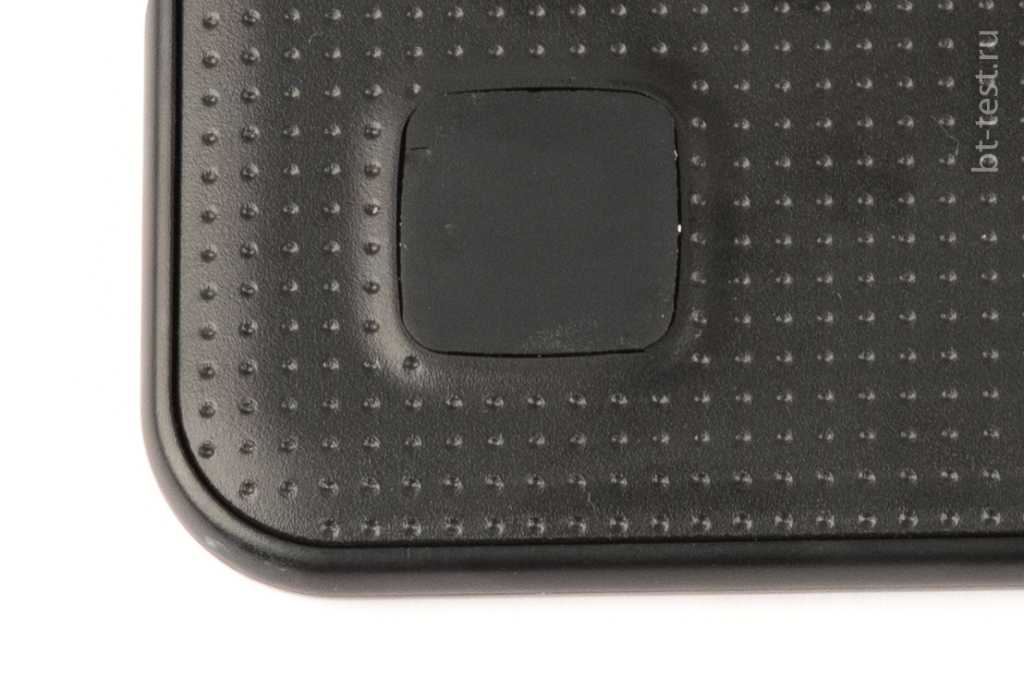
Планшет стоит на четырёх больших резиновых пятачках, что исключает его проскальзывание по столу. В общем, качество изготовления устройства и опции рабочей поверхности оставляют самые положительные впечатления.
GAOMON и Parblo
На 2020 год графические планшеты производителей GAOMON (нам попал в руки GAOMON S620, на который мы сделали подробный обзор) и Parblo официально в России не представлены. Заказывать данные устройства вам придётся на Aliexpress или через других посредников.
Представитель Parblo не предоставил нам информации по позиционированию моделей для начинающих, продвинутых и профессионалов… Также нам не удалось найти эти устройства у нижегородских дизайнеров, художников и иллюстраторов.
Маркетологи Parblo не сильно заморачивались над названием моделей:
- Parblo A610 — 14,9 x 8,2 дюймов, 2048 уровня давления.
- Parblo A609 — 12,6 x 8,3 дюймов, 2048 уровня давления.
- Parblo A610s — 14 x 9,5 дюймов, 8192 уровня давления.
- Parblo A610 V2 — 14,9 x 8,2 дюймов, 8192 уровня давления.
- Parblo A640 — 7,4 x 5,5 дюймов, 8192 уровня давления.
- Parblo A610 plus — 14,2 x 9,4 дюймов, 8192 уровня давления.
У всех моделей есть настраиваемые горячие клавиши. Никаких других фишек нам не сообщили, а смотреть эти планшеты у продавцов с Aliexpress мы не будем, так как описание может не соответствовать правде.
Использование
Похоже, планшеты Huion призваны дарить людям радость и счастье! Давненько от гаджетов я не ловил такой кайф… После недолгой настройки все действия на приборе становятся интуитивными, машинальными, голова занята только ворохом творческих сомнений и поиском оптимальных решений.
Перо очень шустрое, никаких тормозов я не заметил
Позиционирование точное, курсор никуда не скачет и четко повторяет ваши движения.Тут уж лучше один раз увидеть, чем сто раз прочитать, поэтому обратите внимание на видео нашего обзора. Рабочее расстояние, заявленное производителем, подтвердилось – 1см. Причем, планшеты устойчиво активны и в пограничной зоне: в районе 1см (на грани видимости) связь не теряется, курсор не скачет, что сплошь и рядом наблюдается на дешевых планшетах
Тем не менее, один недостаток все-таки отмечу. Планшеты не могут распознать два или более одновременных нажатий (перо+клавиши на пере или горячие клавиши). Например, нельзя с зажатой клавишей на стилусе водить по планшету, срабатывать будет только одна команда, которую нажали первой.
Что касается конкретных моделей, то портативной модели Huion H640P, на мой взгляд, более чем хватает для ретуши пейзажей, прорисовки теней и светов на деревьях и камнях. Если вы фотолюбитель, то можете смело брать маленькую модель. Ее вполне хватит, чтобы невилировать недостатки мыши. Но для профессиональной работы, особенно для высококлассной ретуши портретов, стоит задуматься о Huion H950P. Точность работы будет выше.
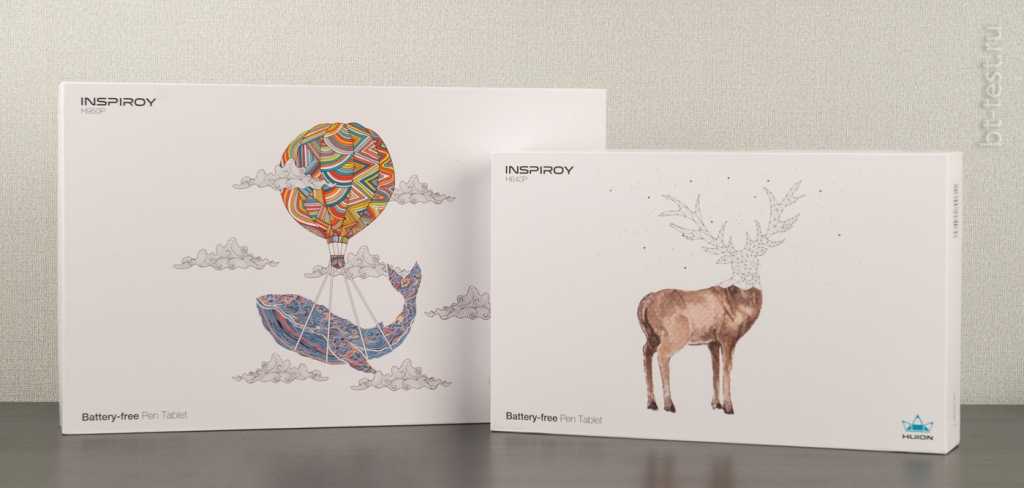
Использование
HuionH950Pоказался удобным в использовании графическим планшетом. Не смотря на то, что корпус монолитный и крепкий,планшет остается легким итонким. Поверхностьприятнаянаощупь, кнопки удобно расположены, срабатывают четко ,ложных нажатийне происходило. Прочнаяповерхность отлично противостоит царапинам, хотя стоит отметить, что следы использования все же остаются.
Удобная форма стилуса,по весу и форме можно провести аналогии со стилусами отWacom. Кнопки нажимаютсялегко без лишних усилий. Верхняя кнопка с небольшим выступом, благодаря чему вы точно знаете, на какую именно кнопку вы нажимаете, нажатие плавное, срабатывание четкое.А вот подставка под стилус слишком легкая, из-за чегопри не очень аккуратной установкестилуса подставка опрокидывается. Вподставке предусмотрена выемкадля горизонтального расположения пера,но,чтобы он при этом не свалился, надо приноровиться, поймать центр тяжести. На дне подставки расположен пинцет для смены грифелей. А сами запасные грифели расположены в подставке.
Из особенностей использования следует отметить несколько моментов. Например, при использовании крайне сложно получитьминимальный диаметр кисти — линию толщиной1px. Недля всехи не для всего это критично,но данный момент стоит учитывать.
После установки драйверов и программного обеспечения необходимо обязательно перезагрузить компьютер. Иначе перо будет неправильно отрабатывать силунажатийда и всяческиподглючивать, хотя требования обязательной перезагрузки нигде не прописано. Внимательно смотрите, что вы настраиваете на действия при нажатии на определенные кнопки. Если вы настроили комбинациюклавиш, но при этом не сняли галочку с настройки по умолчанию, то у вас при нажатии даннойклавишибудет производится и действиепо умолчанию, и вашекастомноедействие.Еще один спорный момент — на конце стилуса нет ластика, возможно, это просто привычка отWacom, но как говорится к хорошему быстро привыкаешь. В случае сHuionH950Pприходитсяиспользовать одну изэкспресс-клавишдля включения ластика.
Также стоит учитывать, что планшет не может распознать два или более одновременных нажатий, в том числе нельзя с зажатой клавишей на стилусеводить по планшету, срабатывать будет только одна команда. Например, хорошо бы было назначить на нижнюю клавишу стилуса нажатие клавиши «H» (рука)для Photoshopи перемещаться по увеличенной фотографии простым зажатием клавиши на стилусе и перемещением стилуса по рабочей поверхности (именно так это работает в планшетах Wacom). Но в случае с HuionH950Pподобное действие не возможно — зажимаете клавишу, включается инструмент «рука», а на перемещения планшет не реагирует.
Пожалуй, это все что можно отнести к спорным моментам HuionH950P, дальше идут только плюсы.
Дигитайзер быстрый, тормозов не замечено, курсор никуда не скачет, все слажено, перо скользит приятно. Позиционирование точное, курсор четко повторяет ваши движения. Нет чувствительности к наклону стилуса, но этокрайне специфичная вещь,которая нужна крайнередко,а значит и в минусы данный момент мыотнести не можем.
Ну и небольшой пример, созданный при помощи данного графического планшета.
Технические характеристики
- Технология -Электромагнитный резонанс;
- Рабочая область -8,7 х 5,4 дюйма (221 мм х 138 мм);
- Разрешение -5080LPI(Линий на дюйм);
- Максимальная скорость отклика -233 RPS;
- Количество клавишExpressKeys-8;
- Уровни нажатия -Чувствительность 8192уровня;
- Минимальнаявысота работы пера -10 мм;
- Энергопотребление -5В постоянного тока 0,35W;
- Интерфейс (проводной) -Вход в РС: USB типа A;Вход в планшет: микро-USB;
- Длина кабеля USB -150 см;
- Габаритные размеры -320,8х188,8х8 мм;
- Вес -497 гр.
Характеристики ручки
- Модель -PW100 (Не требует подзарядки).
- Поддерживаемые операционные системы -Windows7/8/8.1/10,MacOS X10.10.0 и выше.
Возможности драйвера.
На сайте производителя для каждого планшета выложен собственный драйвер. Однако с недавнего времени драйвера Huion стали универсальными и подходят для каждой линейки. Установив драйвер для H640P, можно заодно подключить и модель H950P, она распознается автоматически. Не думаю, что кому-то в реальной жизни понадобится подключать сразу обе модели, но такая возможность говорит о серьезном подходе к написанию драйверов. Не секрет, что именно проблемы с драйверами зачастую вносят ложку, а то и поварёшку дегтя при использовании графических устройств
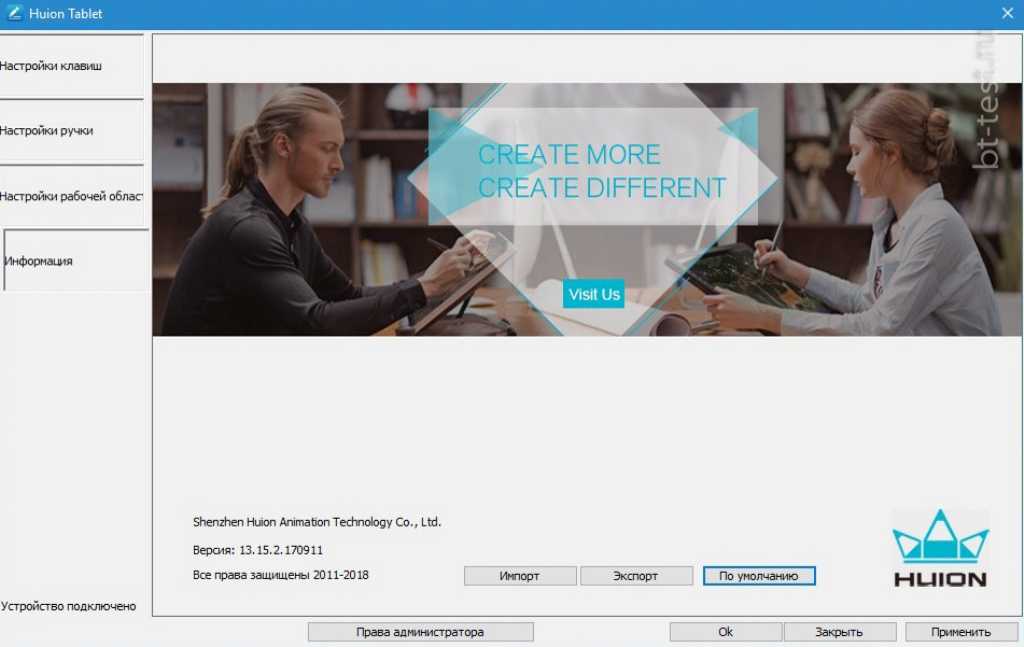
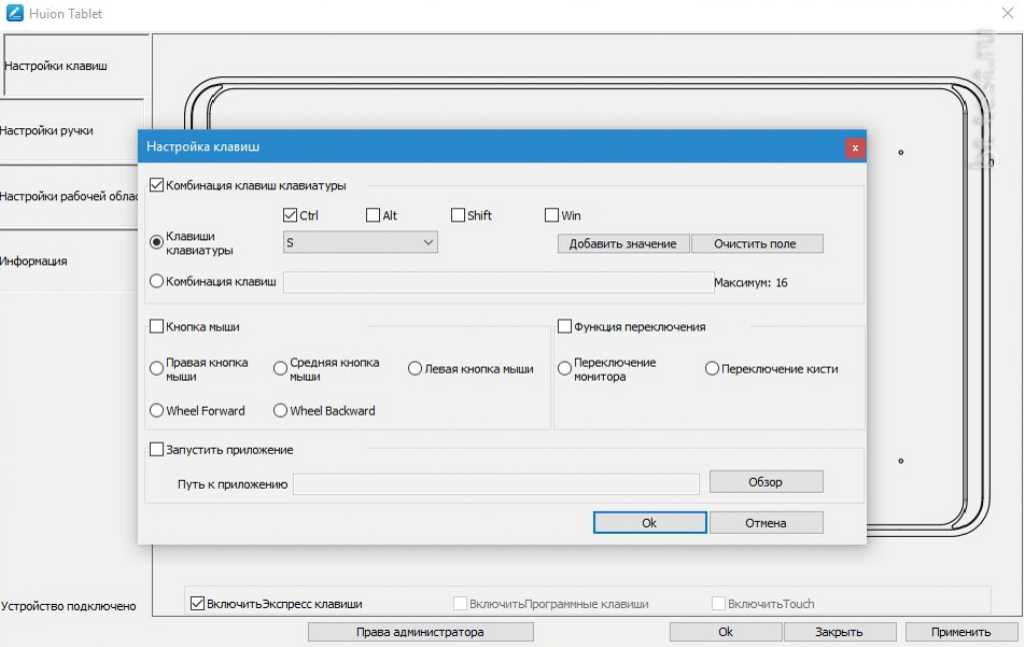
Перевод на русский выполнен профессионально. Никаких «загрузить водителя блокнота» (load driver for tablet) тут не обнаружите. На горячие кнопки можно настроить сочетания клавиш на клавиатуре, клавиши и колесико мышки, а также специфические переключатели, например, для мониторов или кистей. При желании можно превратить горячую клавишу в шорткат для приложения. Кастомизация клавиш на высоте.
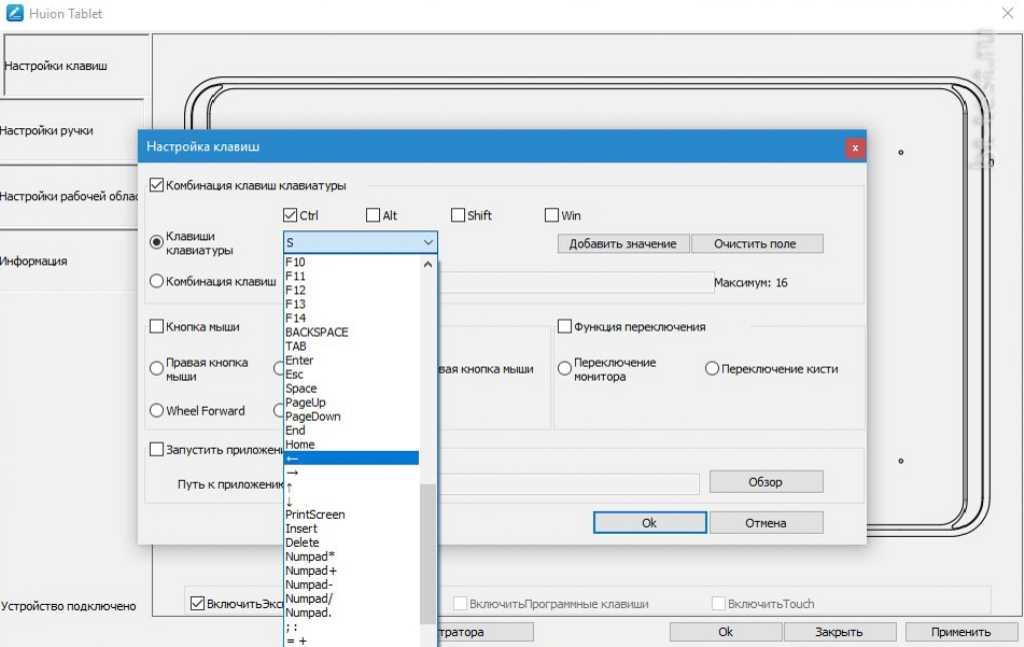
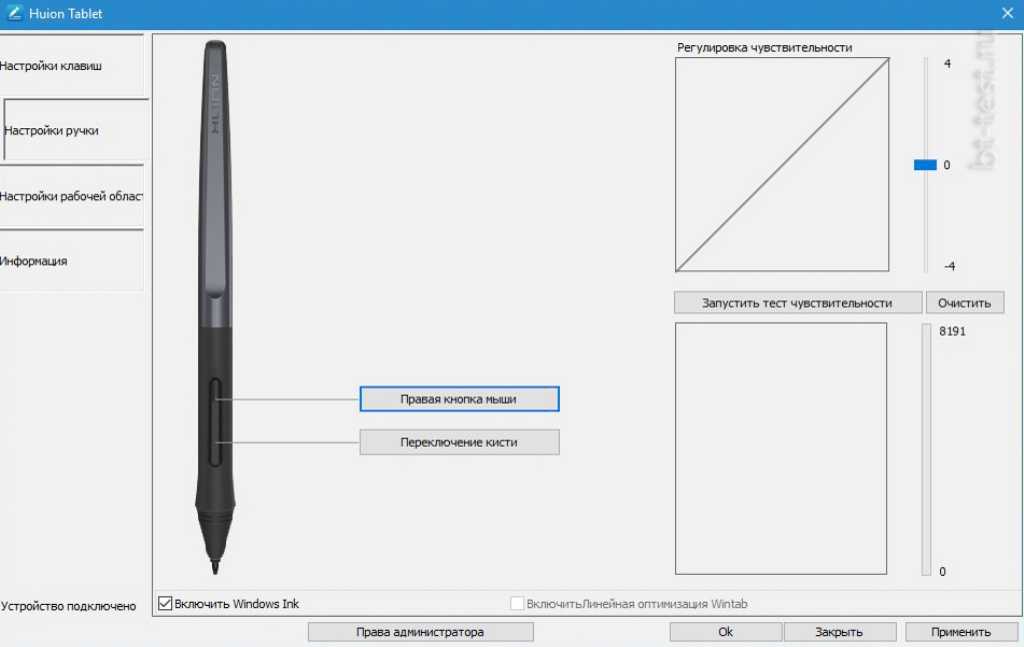
Единственное, что бы я еще предложил — сделать программируемые наборы (пресеты) для разных приложений, хотя бы с ручным переключением. Поясню свою мысль: я бы хотел настраивать не только каждую клавишу, но и их комбинации. Если, скажем, я перехожу из Photoshop в 3D Max, я просто меняю на графическом планшете одну комбинацию клавиш на другую и все: пресеты под каждое приложение можно было бы переключать в один клик.
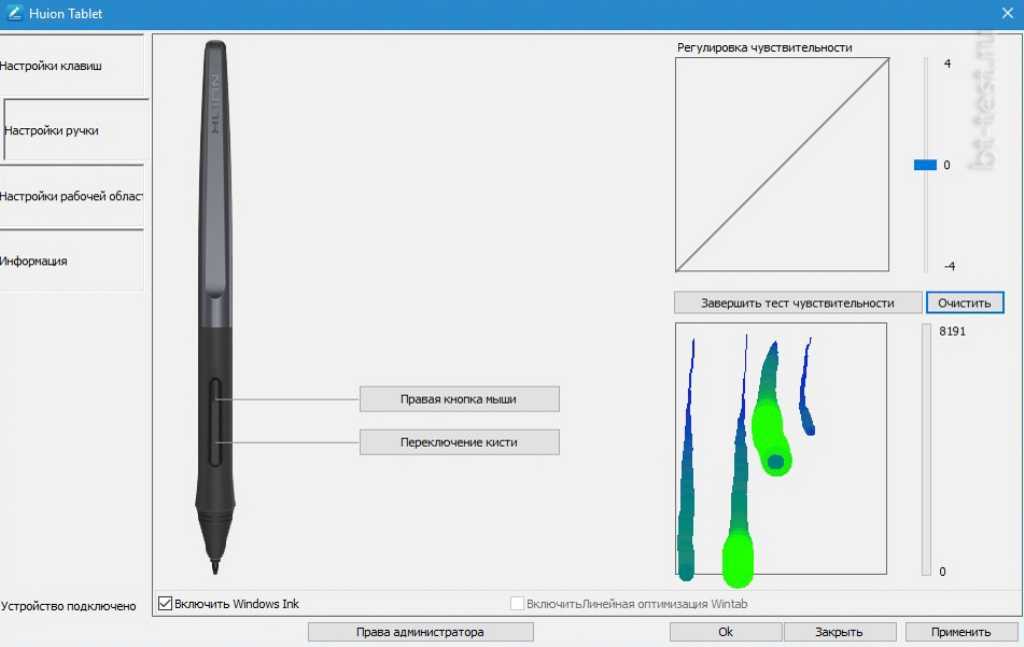
На пере распложены две кнопки, которые настраиваются аналогично горячим клавишам. Помимо этого есть регулировка чувствительности и поле, где можно в реальном времени ощутить изменения. С настройками все индивидуально: действуя методом проб, для себя я выбрал +2.
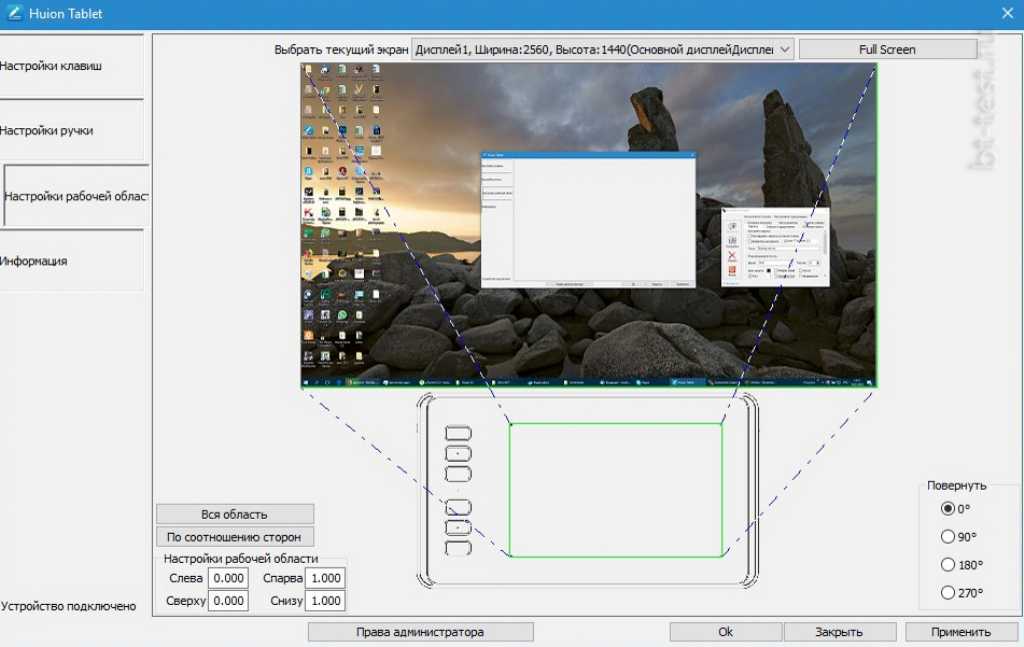
Отмечу еще один момент: в результате масштабирования рабочей зоны, ее разрешение будет более высоким, но за пределами этой области перо работать не будет, придется пользоваться обычной мышкой. Итак, умные драйвера Huion заслуживают самой высокой оценки. Все сделано просто и доступно и, что самое главное, – без глюков.
Упаковка и комплектация
Планшеты упакованы в стильные белые коробки. Внутри находятся сам планшет, притопленный в мягкий пластик, а на дне упаковки обнаружились гарантийный талон, инструкция на русском, перо с подставкой и кабель. Диска с драйвером нет. По словам производителя, это сделано для того, чтобы пользователь всегда скачивал последнюю версию драйвера с сайта.


Технические характеристики H640P
|
Рабочая область |
H640P |
H950P |
|
6,3 х3,9 дюйма(160 ммх100 мм) |
8,7 х5,4 дюйма(221 ммх138 мм) |
8,7 х 5,4 дюйма (221 мм х 138 мм) |
|
Разрешение |
5080 LPI(Линий на дюйм) |
5080 LPI(Линий на дюйм) |
|
Максимальная скорость отклика |
233 RPS |
233 RPS |
| Количество клавиш ExpressKeys |
6 |
8 |
|
Уровни нажатия |
Чувствительность 8192 уровня |
Чувствительность 8192 уровня |
|
Минимальная высота работы пера |
10 мм |
10 мм |
|
Энергопотребление |
5В постоянного тока 0,35W |
5В постоянного тока 0,35W |
|
Интерфейс (проводной) |
Вход в РС: USB типа A. Вход в планшет: USB типа микро-B |
Вход в РС: USB типа A. Вход в планшет: USB типа микро-B |
|
Длина кабеля USB |
150 см |
150 см |
|
Габаритные размеры |
260х147,7х8 мм м |
320,8х188,8х8 мм |
|
Вес |
277 гр. |
497 гр |
Выводы
Графический планшет Huion H610PRO V2 является весьма привлекательным вариантом как для первого знакомства с компьютерной графикой, так и для тех, кому нужен планшет «побольше». В большей степени он подойдет тем пользователям, кто так или иначе планирует развиваться в области графического дизайна, для первого знакомства целесообразнее выбрать модель дешевле рекомендуемых 11590 рублей.
Эргономика, большие размеры рабочей области с наличием блоков из 8-и/16-и Express-/софт-клавиш обеспечат высокий комфорт при работе, что должны оценить многие пользователи. И все это при высоких технических характеристиках самого планшета, поддерживающего наклон пера, и в котором используется модель пера PW100, не требующего подзарядки.
С другой стороны крупные размеры заставят отвести под планшет приличный объем рабочего пространства стола, но его по-прежнему можно рассматривать как дорожный вариант, который поместится в сумку для 15-17″ ноутбука.
Основные недостатки в работе связаны с работой пера PW100. Первая – это нажатие кнопки на конкретном экземпляре пера (у младшей модели Huion H430P подобного мы не замечали). Вторая может возникнуть на части компьютеров –появление дрожания курсора на экране в случае, когда перо отводится на максимальное расстояние.
Плюсы:
- Стильный внешний вид;
- Большая рабочая область;
- Эргономичная форма;
- Наличие 8-и клавиш Express Key и 16-и софт-клавиш;
- Поддержка наклона пера;
- Перо, не требующее подзарядки;
- Возможность размещения в сумке для 15-17″ ноутбука;
- Цена.
Минусы:
- Маркие клавиши блока Express Key;
- Дрожание курсора при отводе пера на максимальное расстояние;
- В конкретном экземпляре пера PW100 замеченапроблемас нечетким нажатием нижней кнопки.
Благодарим Татьяну Лютую за помощь в подготовке обзора.
Выводы
Впервые услышав об очередном китайском производителе графических планшетов у насбыло несколько скептическое настроение — все китайскииварианты дигитайзеров, что нам доводилосьиспользовать ранее были настолько далеки от планшетовWacom, что не было даже мысли использовать их в работе.HuionH950Pсмог приятно удивить — качественно сделанный, с удобным стилусом и правильной работой в графическихприложениях. Практически все моменты, которые намне понравились вHuionH950P — это привычка, выработанная с Wacom. Тут и ластик на конце стилуса, зуммирование осуществляетсяпо-другому, навигацияи т.д. Причем отдельные моменты действительно выполнены в Wacom значительно удобнее и логичнее, но большинство — это просто дело привычки. HuionH950Pможет стать отличной заменой более дорогостоящим моделям отWacom, если вы начинает свое знакомство с графическими планшетами, а вот перейти сWacom на Huion будет непросто.
Плюсы:
- Стоимость;
- Большая рабочая область;
- Стилус без подзарядки.
Минусы:
- Отсутствует ластик на конце стилуса;
- Не отрабатывает два нажатия одновременно;
- Легкая подставка для стилуса.
Выводы
Разумеется, для фотографов графический планшет — это не мастхэв, как, например, для художников, аниматоров и дизайнеров. Планшет это скорее вопрос удобства и скорости работы,хотя в постобработке портретов и пейзажей он бывает незаменим.
Настоящие профи вряд ли первыми обратят внимание на новые бренды да еще в бюджетном сегменте. А зря, графические планшеты Huionпо качеству и эргономике прямо-таки дышат в спину лидеру рынка
Если откинуть брендовые стереотипы и учесть цену и функционал новинок Huion, то дажедля профессионалов выбор графического инструмента становится не столь очевидным, как было два-три года назад.
А если уж мы говорим о тех, кто «набирает высоту» в дизайне или фотографии, кто лишь учится «на художника», то планшеты HuionH640Pи H950P- отличный и не слишком затратный выбор.
Плюсы:
- Соотношение Цена/качество просто запредельно
- Восемь тысяч степеней нажатия
- Стилус без подзарядки.
- Адекватные русифицированные драйвера
Минусы:
Не отрабатывает два нажатия одновременно;
Пожелания:
- Добавить резиновые ножки для подставки стилуса
- Добавить в горячие клавиши легко переключаемые программируемые пресеты для разного графического ПО.























































